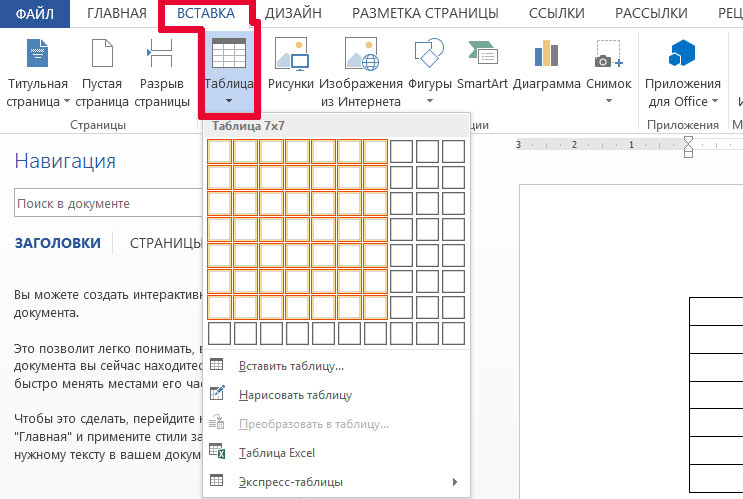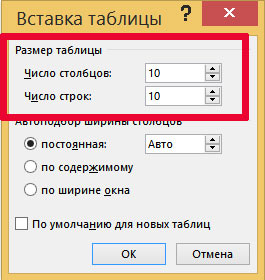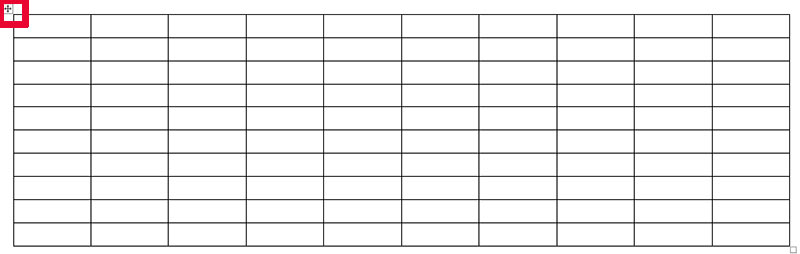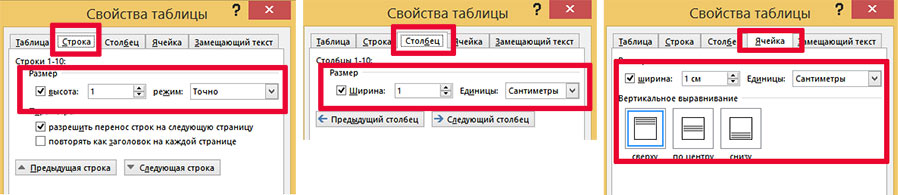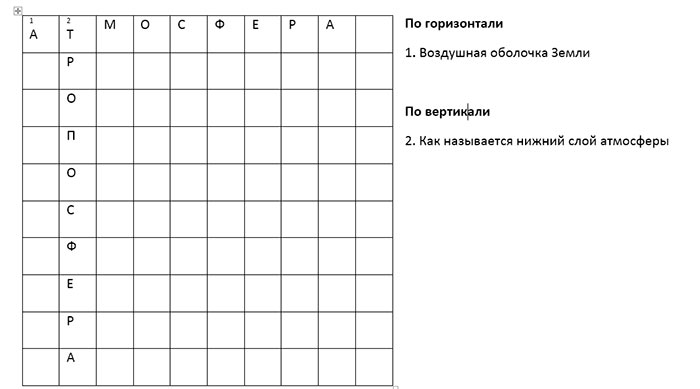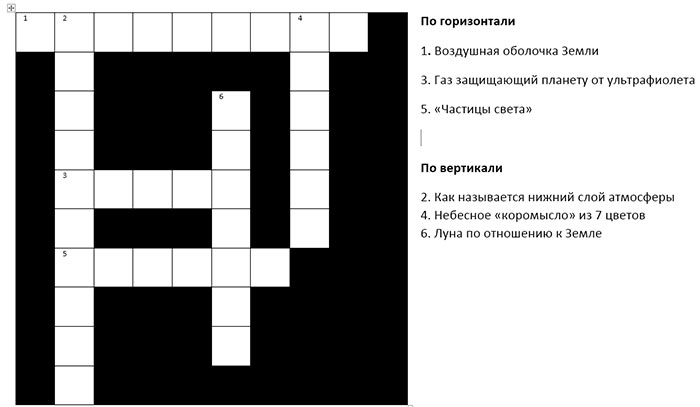Как сделать кроссворд на компьютере (MS Word)
Кроссворд в Word!
Те, у кого дети учатся в начальных классах школы, наверняка сталкивались с многочисленными «отличными идеями» классных руководителей, призванных занять вас (ну и детей, конечно) свободным вечером. Поделки, проекты, презентации — с завидным постоянством мы сталкиваемся с необходимостью тащить в школу очередной шедевр сделанный своими руками. Одной из таких поделок является и кроссворд.
Впрочем, сегодня я избавлю вас от этой проблемы, потому что отныне, если ваш сын или дочь попросят вас помочь им в изготовлении кроссворда, вам больше не придется мучится с линейками и карандашами. Мы научимся делать кроссворды на компьютере, а если точнее — в текстовом редакторе MS Word входящем в состав пакета MS Office.
Создаем основу кроссворда
Первым делом, откроем редактор «ворд» с чистого листа. Сразу предупреждаю — готового инструмента для создания кроссворда, в нем нет. Однако, когда нас это останавливало? перейдем на вкладку «Вставка» и в группе «Таблицы» щелкнем по единственному доступному инструменту «Таблицы».
Уже догадались? Да, визуальный конструктор выглядит как самое подходящее решение — достаточно выделить мышью нужное количество квадратов по горизонтали и вертикали, и, казалось бы основа для кроссворда уже готова. Однако не спешите радоваться — визуальный конструктор таблицы подойдет только для самых маленьких кроссвордов, ведь его размер по умолчанию лишь 8х10 клеток.
Гораздо проще воспользоваться кнопкой «Вставить таблицу», и затем задать нужный размер поля для будущего кроссворда вручную, указав нужное число столбцов и строк. В моем примере это будет кроссворд размером 10х10 клеток. Жмет «Ок» и видим…
Да, и вместо аккуратного квадрата видим самую обычную таблицу растянутую на весь размер листа. Давайте исправим это недоразумение!
Сперва левой кнопкой мыши щелкните на значок в виде крестика появившийся в левом верхнем углу таблицы, при наведении на неё. Это позволит выделить всю таблицу. Теперь не отводя курсор, щелкните правой кнопкой мыши и в выпадающем меню выберите пункт «Свойства таблицы».
- На вкладке «Строка» выставьте значение «размер» на 1, а в выпадающем списке «режим» рядом, выберите «точно».
- На вкладке «Столбец» выставьте значение «размер» на 1, а в выпадающем списке «единицы» выберите «сантиметры».
- На вкладке «Ячейки» выставьте значение «размер» на 1, а в выпадающем списке «единицы» выберите «сантиметры». А вот в поле «Вертикальное выравнивание» выберите положение «сверху».
Нажимаем на «Ок» и любуемся результатом — таблица превратилась в аккуратный квадрат, каждая ячейка которого имеет ширину и высоту в 1 сантиметр.
А теперь сделаем и сам кроссворд!
Первым делом, нам нужен, конечно же, список вопросов и ответов. Список вопросов (по горизонтали и вертикали) вы напишем под нашим кроссвордом, а затем, отмерив нужное число букв на только что созданном нами поле, начнем творить.
Удобнее всего, сперва заполнить шаблон кроссворда реальными ответами, как будто бы мы уже ответили на все вопросы. Просто впишите по букве ответа в нужные поля и вам будет легко ориентироваться. А в начале каждого слова, перед буквой поставьте цифру с номером вопроса. Осталось только выделить цифру и выставить для неё какой-нибудь очень маленький размер, например 6 пунктов. Буквы правильных ответов мы просто удалим, когда кроссворд будет готов а цифры оставим.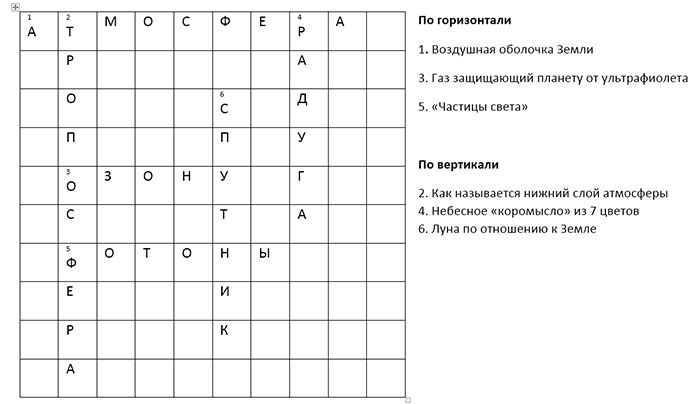
Как только все слова внесены, остается последний штрих. Выделим мышью все неиспользуемые квадраты кроссворда, а затем применим к ним заливку черным цветом.
Пройдите таким образом всё поле нашего сделанного в MS Word кроссворда, а затем просто удалите все буквы ответов.
Кроссворд «ручной работы» полностью готов — осталось распечатать его на любом принтере, и бежать в школу за отличными оценками!
Автор: Александр «Мэлфис К.» ФРОЛОВ, для сайта bussoft.ru